|
「トレイン趣味」オフィシャルサイト |
HOME | 作品ラインアップ | よくあるご質問 | イベント出展など |
 |
ダウンロード(Vector) 人気路線のJR京都線第2弾。高槻~京都間を新快速223系2000番台で運転。
EB装置、ATS確認、抑速ブレーキ・定速制御などの各種機能をできるだけ忠実に再現。 |
作品の概要 バージョン情報 作品の詳細内容説明 スクリーンショット デモムービー ダウンロード(Vector)
※初めてお越しの方はご案内もお読みください。
| 作品の概要 |
実写映像による電車運転シミュレーションゲーム(フリーソフト)です。
実写映像・実際の電車の音を使用して、できるだけリアルに再現しています。
・人気路線のJR京都線第2弾。高槻~京都間を新快速223系2000番台で運転します。
運転区間: 高槻 - (島本) - (山崎) - (長岡京) - (向日町) - (桂川) - (西大路) - 京都
・シリーズ最速となる、Max130km/hでの高速運転を堪能できます。
・EB装置、ATS確認、抑速ブレーキ・定速制御などの各種機能をできるだけ忠実に再現。緊張感ある運転を楽しめます。
・速度計、懐中時計、戸閉め灯などグラフィック面でもゲームを盛り上げます。
・ポイント通過音、踏切通過音など各種効果音はもちろん、223系モーター音も再現。まるで本物の電車を運転しているかのようなリアルな雰囲気を味わえます。
・Master Controller Ⅱ for Train Simulator(ポニーキャニオン・1999年発売)に対応。
| バージョン情報 |
動作OS Windows 10 64ビット版/32ビット版, Windows 8.1
64ビット版/32ビット版, Windows 7 64ビット版/32ビット版 SP1
種別 フリーソフトウェア
DirectX エンド ユーザー ランタイム、Intel Indeoドライバー5.1、.NET Framework 3.5 SP1が必要です。
バージョン1.01 2012年5月12日リリース
![]() ダウンロード(304MB)→ベクターのサイトからダウンロードしてください。
ダウンロード(304MB)→ベクターのサイトからダウンロードしてください。
ベクターでの通算ダウンロード数53298本を記録!
(2011年7月28日~2018年5月31日)
| 作品の詳細内容説明 |
●初めてプレイする時
ゲームを始める方法(初めてプレイする時)のページにて、OS別に詳しい手順を説明していますので、必要なインストールや設定を行ってください。
●ソフトの起動
・trainshumi.exeを(ダブルクリックなどで)実行してください。
【注記】起動する前に、負荷のかかるアプリケーションは全て終了してください。走行映像や音声が正常に再生できないことがあります。
・ダウンロードしたファイルを実行しようとすると、Windowsの仕様上セキュリティ警告が表示される場合があります。trainshumi.exeを右クリック-プロパティで全般タブを選択し、「ブロックの解除」ボタンを押すことで警告を表示しないようにできます。
・本ソフトは640×480ピクセルの画面で最適化しています。trainshumi.exeを右クリック-「プロパティ」-「互換性」タブのディスプレイ設定にて「640×480の解像度で実行する」のチェックをONすることで、全画面表示できます。
●操作方法
全てキー操作です。詳しくは、ソフトに同梱の取扱説明書を参照してください。
項目は矢印キーで選択し、Enterキーで決定してください。
・ノッチはP1~P5の5段、ブレーキは抑速・B1~B7の常用7段と非常ブレーキとなっています。
・ノッチ:「↓」「↑」キー、ブレーキ:「→」「←」キーで操作します。
・ノッチ投入時に「←」キーを押すと、一気にノッチOFFすることができます。
・スペースキー又は「Z」キーを押すと警笛を鳴らすことができます。
・「K」キーを押すと、画面右下の停止位置までの残り距離と、速度のテキスト表示を非表示にすることができます。非表示の場合は、停止位置範囲内において距離のみが表示されます。
・プレイ中に「Esc」キーを押すと、運転を一時中断(ポーズ)できます。
【注記】駅停車中にEscキーを押した場合は、直ちに列車選択画面へ戻ります。
●信号機
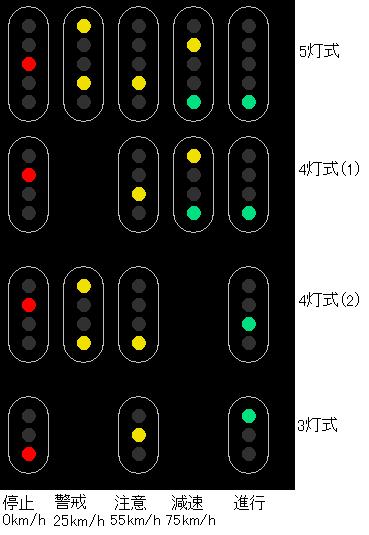 |
左から順に、「停止」「警戒」「注意」「減速」「進行」現示を表します。 ・停止 この信号から先に進んではいけません。手前で停止してください。 ・警戒 25km/h以下の速度で進入してください。 ・注意 55km/h以下の速度で進入してください。 ・減速 75km/h以下の速度で進入してください。 ・進行 信号による速度制限はありません。そのまま進入してください。 |
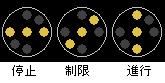 |
中継信号機は、信号機の見通しが悪いときに予告として表示されます。 ・停止 この先の信号が停止であることを表します。 ・制限 この先の信号が減速・注意・警戒のいずれかであることを表します。 ・進行 この先の信号が進行であることを表します。 |
信号は視認できた時点で最大2つ先まで表示します。
●速度制限
カーブやポイント通過に伴う速度制限は、走行映像の左下付近に表示されます。点滅は速度制限の予告で、点滅が終わって点灯表示されると速度制限がかかっている状態です。
![]()
![]() 制限解除標識:解除標識がある場合、列車最後部が通過するまでは速度制限が継続しますのでご注意ください。
制限解除標識:解除標識がある場合、列車最後部が通過するまでは速度制限が継続しますのでご注意ください。
![]() 山崎駅付近にあるR500カーブの制限速度は100km/hです。
山崎駅付近にあるR500カーブの制限速度は100km/hです。
●ATS確認
・停止信号が近づくとATSブザーが鳴ります。ATSブザーが鳴ったら、5秒以内にブレーキをB1以上にして「Enter」キーを押してください。これによりブザー音(ジリリリ…)がチャイム音(キンコンキンコン…)に変わります。
・ブザーがチャイム音に変わったらブレーキを解除することができます。5秒以内に完了できなかった場合はATSが作動して運転中止となります。ご注意ください。
・前方の信号が上がった時、もしくは停止信号で停車した後は、「S」キーを押してチャイムを消すことができます。
●EBブザー
・1分間無操作の場合、EBブザーが鳴り、画面右に「EB」と表示されます。5秒以内に「Enter」キーを押して解除してください。
・解除方法は任意のキー操作で行います(Enterキー推奨)。もちろん、ノッチ・ブレーキを操作するか警笛を鳴らしても解除可能です。5秒以内に解除できなかった場合はATSが作動して運転中止となります。ご注意ください。
※EBブザーは、運転士の急病や居眠りなどにより正常な運転ができないまま走行することを避けるために設けられています。EBはEmergency
Brake(緊急ブレーキ)の略です。
●定速制御と抑速ブレーキ
・定速制御
ノッチを投入するとスピードが上がっていきますが、定速制御をONすることによって、
その時点の速度で固定し、速度の上昇を抑えます。130km/hで固定する場合などに使用します。 ただし下り坂では勾配の分だけ速度は上がっていきます。
ノッチ投入時に「H」キーを押すと定速制御が働きます。定速制御を解除するにはノッチをOFFしてください。
・抑速ブレーキ
下り坂で速度上昇を抑えるために使用します。 平坦、上り坂では抑速ブレーキを使っても特に意味がありません。
ブレーキをかけると、抑速ブレーキ・B1・B2・~・B7・非常ブレーキの順となります。
●コントローラでの操作
Master Controller Ⅱ for Train
Simulator(ポニーキャニオン・1999年発売)を使用できます。
・お使いのPCにシリアルポートがない場合は、市販のUSB-シリアル変換ケーブルをご使用ください。
動作は、URS232-2(シグマA・P・Oシステム販売)で確認しております。
・タイトル画面で上下キーを押すと、使用可能なシリアルポートが画面左下に表示されます。接続したCOMポートを選択した状態で、乗務開始してください。
・ノッチ段数5、ブレーキ段数8に設定してください。
・ボタンの機能:Aボタン・フットスイッチ…警笛、Bボタン…ノッチ投入時に定速制御ON、Cボタン…ATSチャイム消し、Sボタン…ATS確認
※電車でGO!用のコントローラーには対応する予定はありません。
●お知らせ
ダイヤは2010年の取材時のデータに基づいており、最新のダイヤとは異なる場合があります。走行映像録画は2010年10月に行っています。
| スクリーンショット |
| デモムービー |
Copyright トレイン趣味 All rights reserved.

